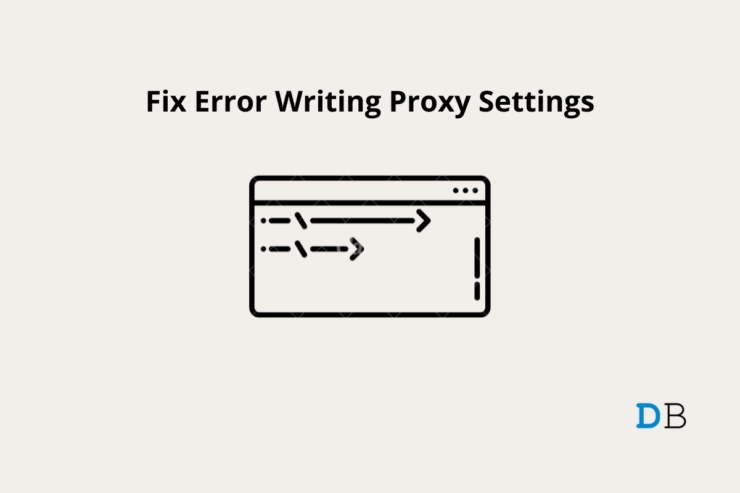
您是否在 Windows 11 PC 上收到引用“错误写入代理设置”的消息?在本指南中,我将帮助您提供一些故障排除技巧来解决此问题。通常,当您错误地安装了某些第三方应用程序时,您会看到此错误。在您的 PC 启动期间,您可能会看到此消息。
此外,当您尝试通过终端应用程序运行任何命令时,也会显示错误消息。专家说,当您尝试执行任何命令时,错误安装的应用程序可能会试图弄乱终端。通常,当您在没有管理员访问权限的情况下使用终端时,您可能会收到拒绝访问消息或“写入代理设置时出错,访问被拒绝”消息。
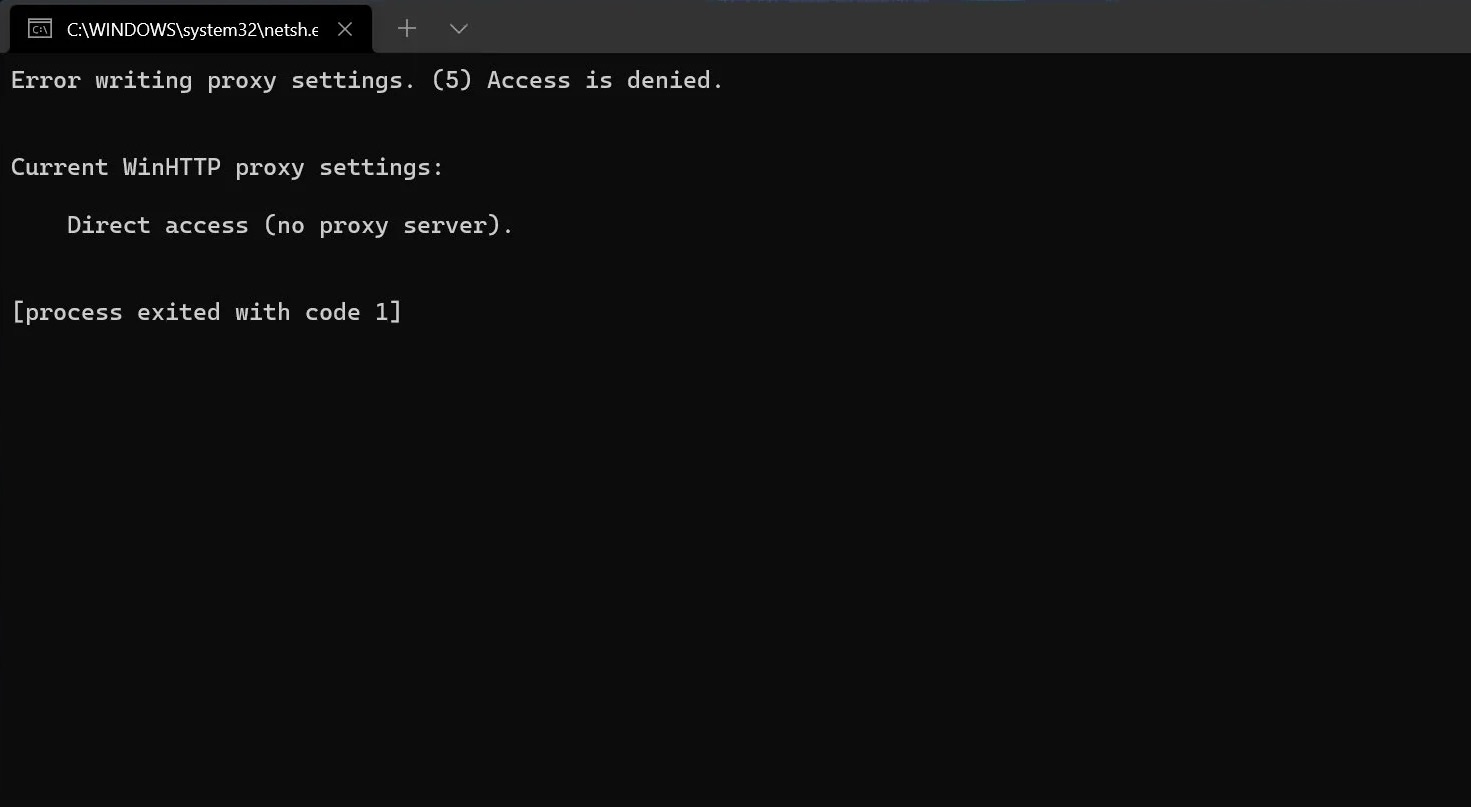
在 Windows 11 上修复错误写入代理设置的最佳方法
以下是可以修复错误写入代理设置和 Windows 11 上的访问被拒绝的各种故障排除方法。
重置 PC 的 IP 配置
这是一个有效的修复程序,通常有助于修复 Windows 操作系统上的错误写入代理设置问题。以下是重置 IP 配置的步骤。
- 使用管理员权限打开命令提示符。
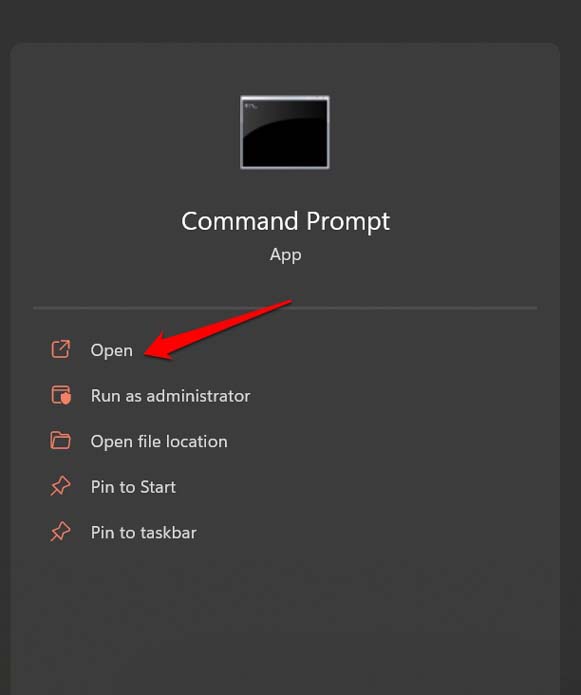
- 输入以下命令,依次执行。
ipconfig/发布 ipconfig/flushdns ipconfig/更新
- 让这些命令执行,然后重新启动 PC。如果您没有看到任何错误消息,则问题已成功解决。
执行干净启动
这意味着您将在启动期间禁用应用程序,如果您在启动期间没有收到任何错误消息,这表明“错误写入代理消息”的罪魁祸首是您 PC 上的某个第三方应用程序。
- 按Windows + R打开运行控制台。
- 键入msconfig并按回车键。
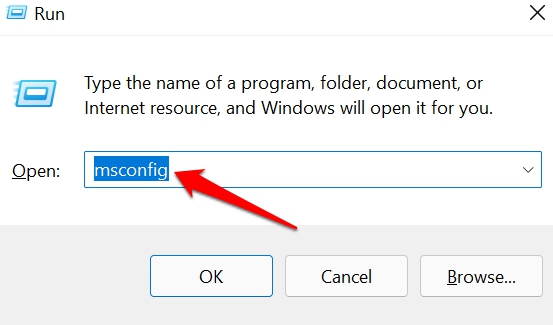
- 在系统配置对话框中,单击“服务”选项卡。
- 在对话框的底部,将有一个复选框采用Hide All Microsoft Services。
- 单击复选框。
- 单击全部禁用。
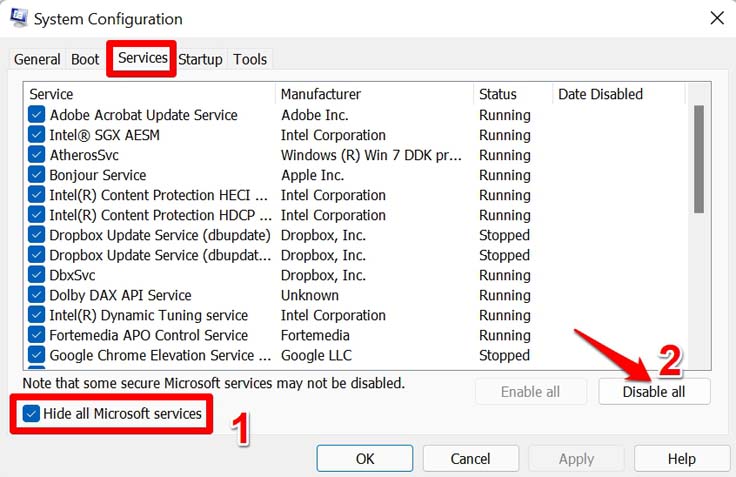
- 现在,单击“系统配置”对话框中的“启动”选项卡。
- 接下来,单击打开任务管理器。

- 在任务管理器下的启动选项卡中,单击禁用。
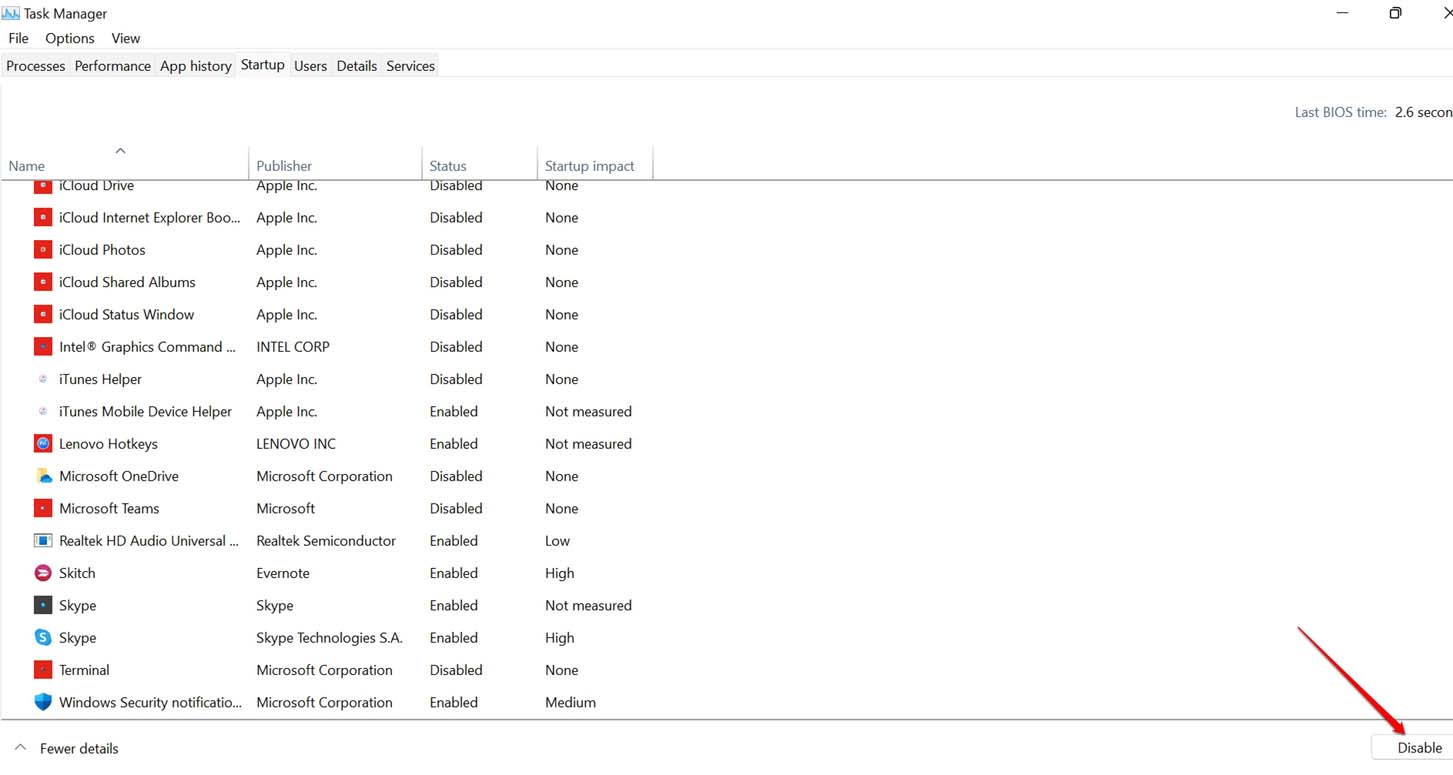
- 现在,重新启动 PC。
如前所述,如果您看到启动成功并且没有错误消息,那么您需要寻找第三方应用程序。检查您最近是否安装了任何应用程序。尝试删除它。您还可以通过反复试验删除 PC 上安装的所有第三方应用程序。
更改 Windows 的默认终端应用程序
您最近是否在 Windows PC 上切换到某些第三方终端应用程序?那么这可能会导致您看到错误。因此,要解决此问题,您可以尝试切换回 Windows 操作系统上提供的默认终端应用程序。
- 按Windows + I打开设置。
- 然后点击隐私和安全。
- 在此导航到For Developers并单击它。
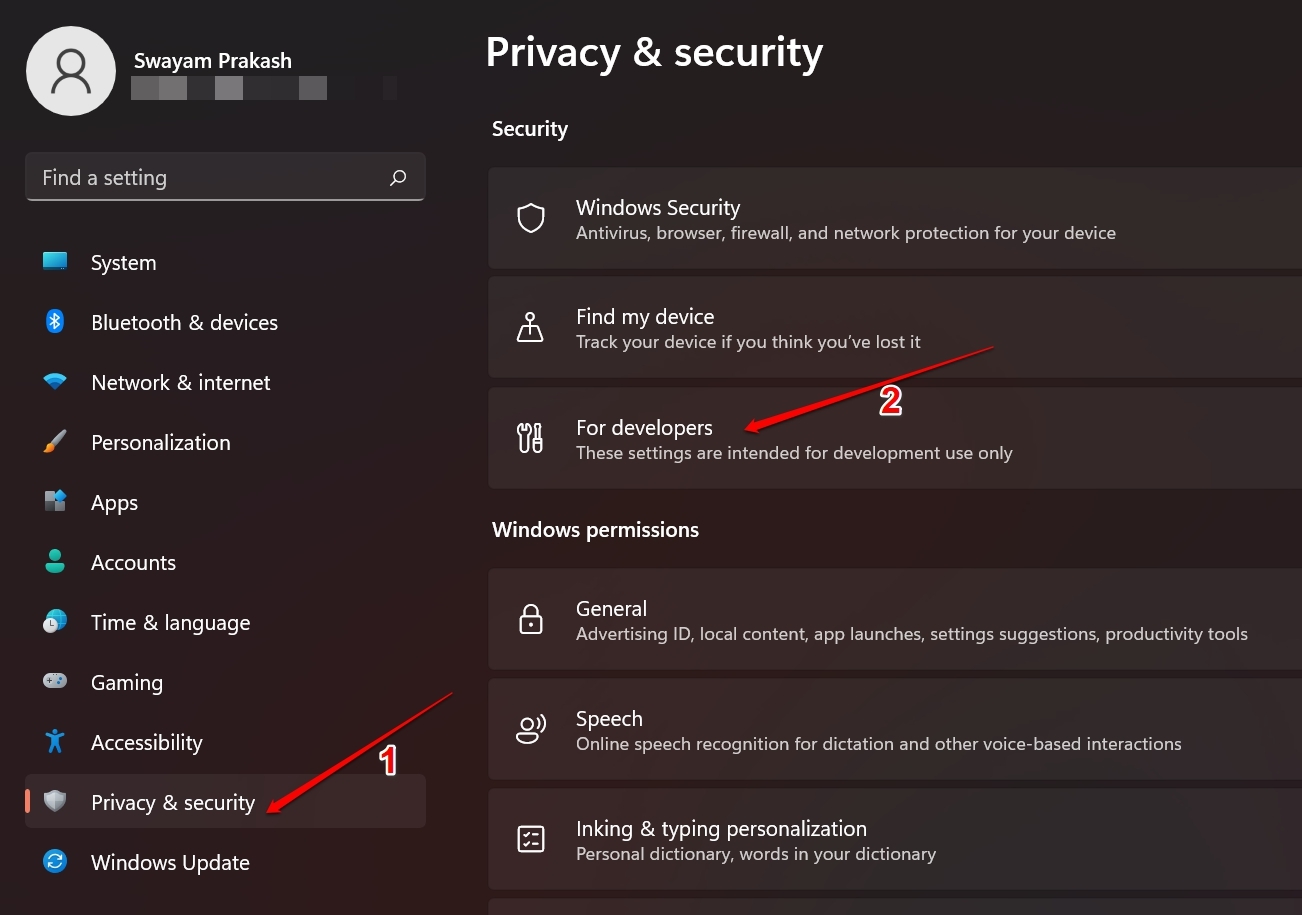
- 现在,滚动到终端并单击下拉菜单以显示一个菜单,其中展示了 Windows 操作系统的两个默认终端应用程序。
- 选择Windows 控制台主机或Windows 终端。
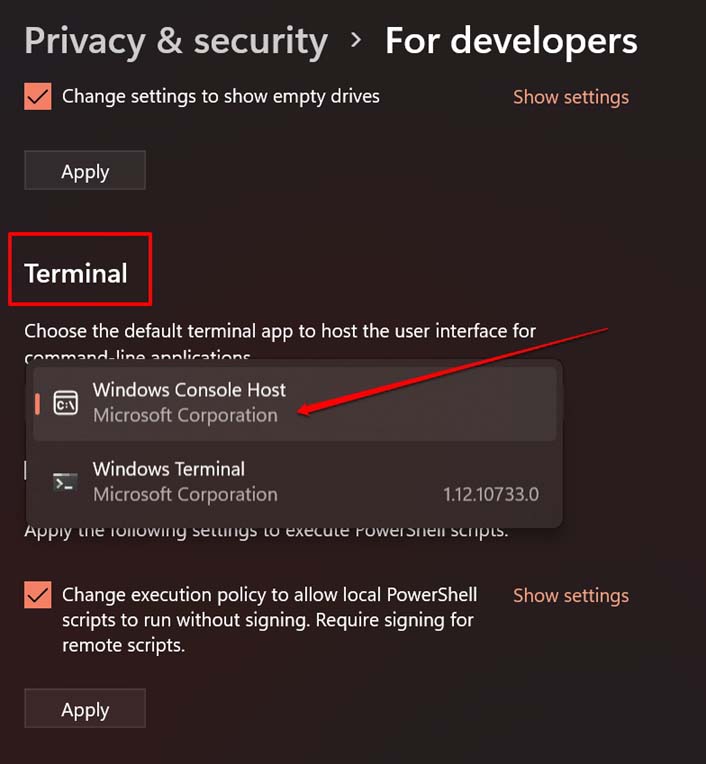
现在,当您尝试执行任何命令时,请使用默认终端应用程序。
删除有故障的第三方应用程序
以下是如何从 Windows 计算机中删除应用程序。
- 打开控制面板。
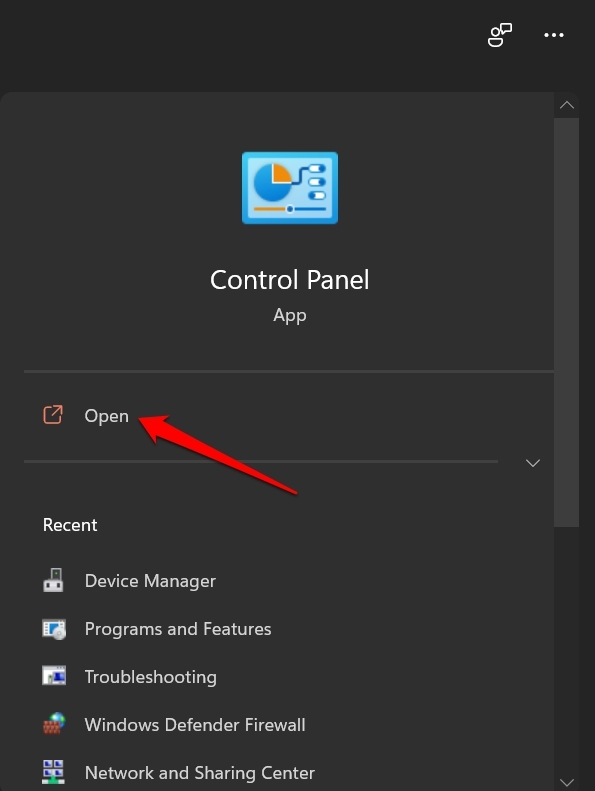
- 单击程序和功能。
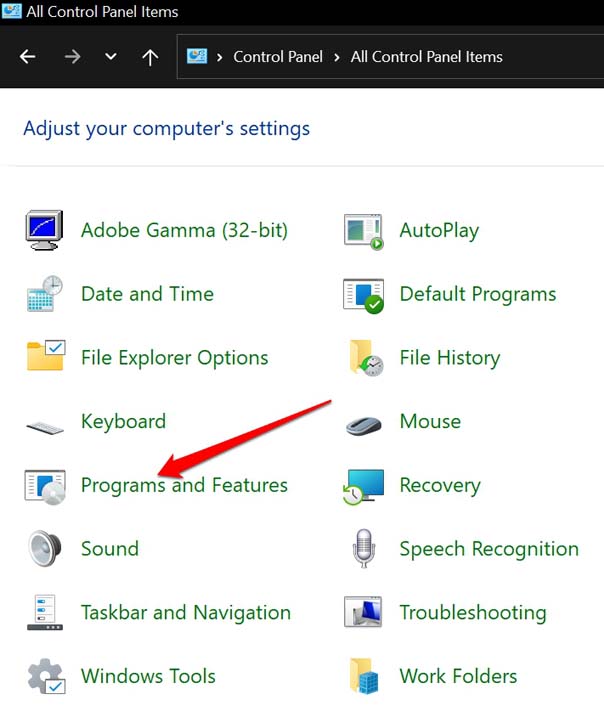
- 在 PC 上当前安装的应用程序列表中查找您最近安装的第三方应用程序。
- 右键单击相关应用程序并选择卸载。
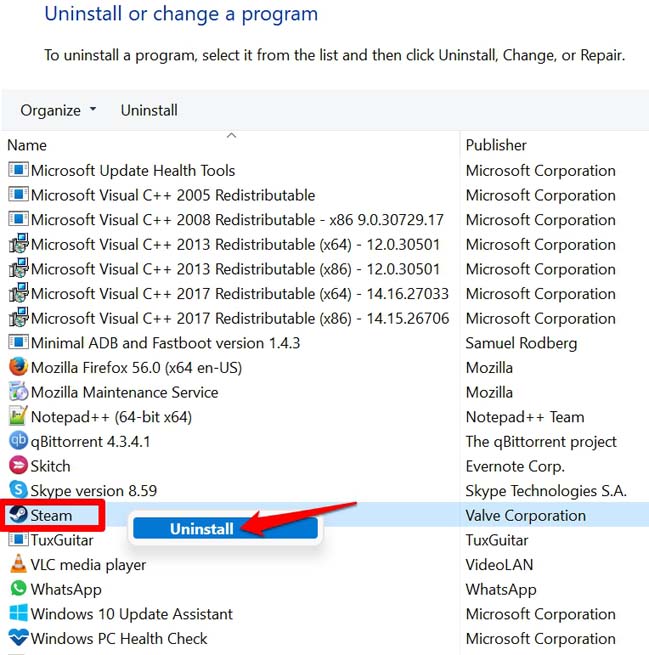
- 按照屏幕上的说明卸载应用程序。
以管理员权限访问 Windows 终端
如果您尝试通过终端应用程序执行任何命令,但最终看到“写入代理设置错误”消息,请尝试使用具有管理员权限的终端。
- 右键单击任务栏上的 Windows 按钮或按Windows + X键。
- 从菜单中,选择选项Windows 终端(管理员)
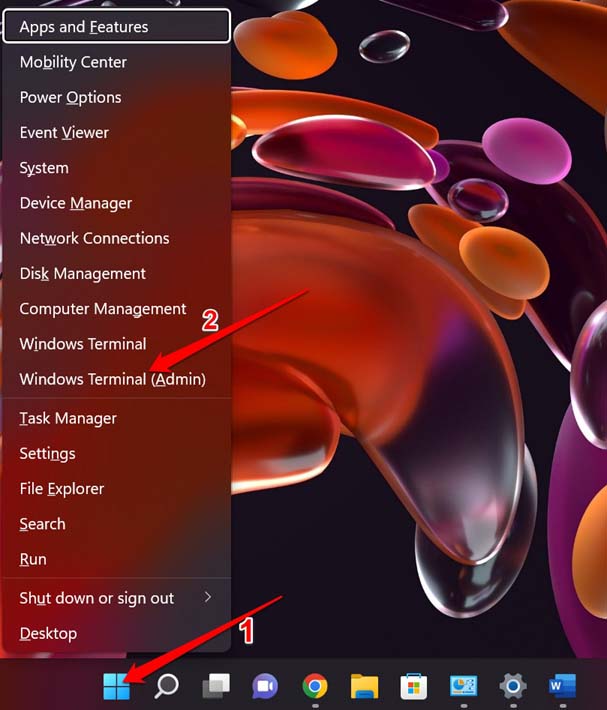
- 输入您之前尝试执行的命令。它现在应该可以工作了。
回滚到以前版本的 Windows 11
如果上述提示无法修复错误写入代理设置,那么您可以尝试将 Windows 11 操作系统回滚到以前的版本。如果您认为您最近安装的系统构建有问题,您可以选择此修复程序。
如果安装未正确执行并且由于某种原因被中断,您最终可能会看到写入代理设置的错误。
- 按Windows + I打开 Windows 设置。
- 在“系统”选项卡下,导航到“恢复”选项并单击它。
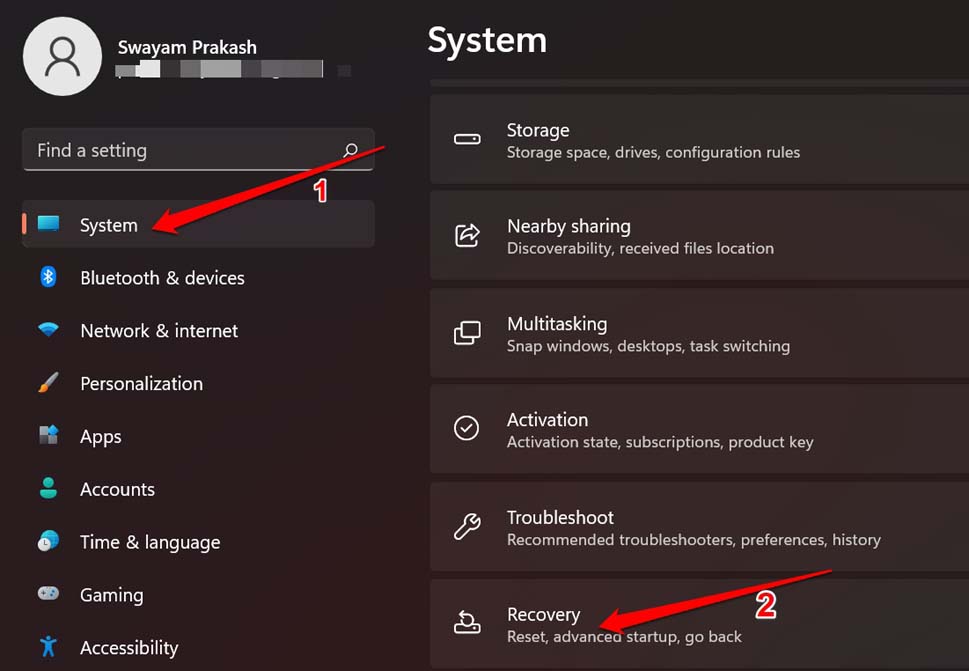
- 然后滚动到恢复选项并单击返回。
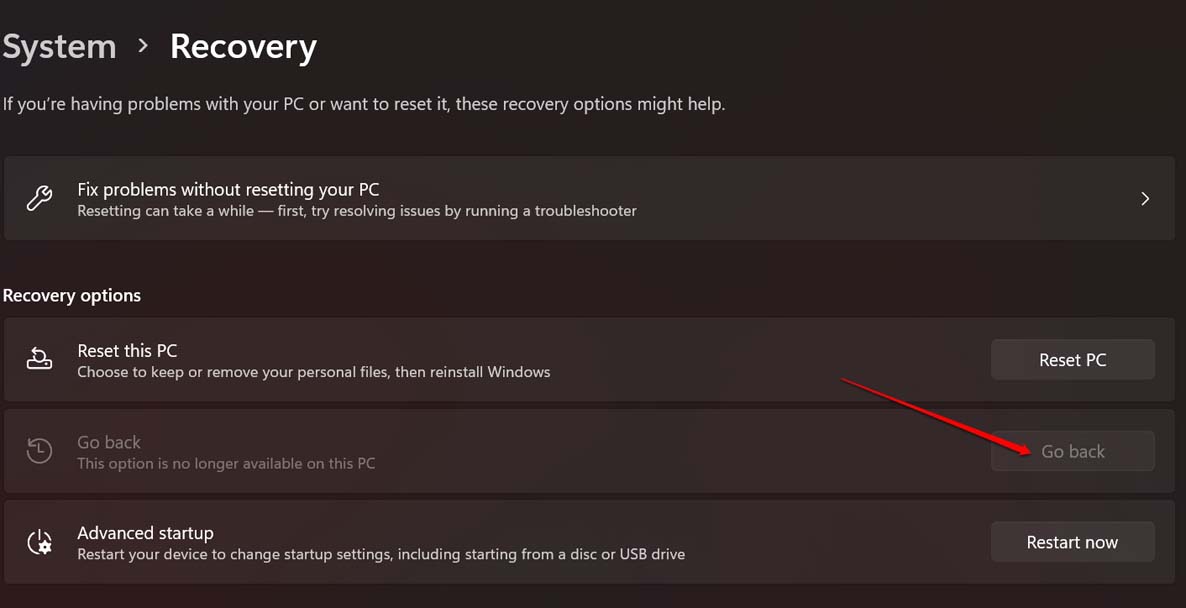
- 如果您看到“返回”选项已灰显,则在您的 PC 上,您不允许回滚到任何以前的 Windows 11 版本。
 Win 11系统之家
Win 11系统之家
